Modbus TCP
Dieses Kapitel beschreibt, wie Sie den Modbus-TCP-Dienst auf dem Beetle konfigurieren und die Netzwerkobjekte auslesen und ändern können.
Bitte stellen Sie sicher, dass Ihr Beetle in Betrieb ist und Verbindung zum Avelon-Server hat. Falls dies nicht der Fall ist, starten Sie im Kapitel Konnektivität.
Warnung
Der Beetle verwendet für die Kommunikation einige reservierte IP-Adressen. Bitte vermeiden Sie es, eine dieser Adressen in Ihrem Netzwerk zu verwenden.
Modbus-TCP-Dienst aktivieren
Um den Modbus-TCP-Dienst verwenden und Netzwerkobjekte auslesen zu können, muss ein gültiger Lizenzschlüssel hinterlegt und der Dienst aktiviert sein. Wie Sie Kommunikationsprotokolldienste aktivieren oder lizenzieren, erfahren Sie im Abschnitt Kommunikationsprotokolle.
Modbus-TCP-Dienst konfigurieren
Bemerkung
Für die Konfiguration des Modbus-TCP-Dienstes müssen Sie Anwender-Rechte besitzen.
Klicken Sie links auf Modbus TCP.
Klicken Sie auf die Schaltfläche Einstellungen, um die Kommunikationseinstellungen des Modbus-TCP-Dienstes zu öffnen und die Parameter zu konfigurieren.
- Netzwerkschnittstelle
Wählen Sie aus, welche Netzwerkschnittstelle an den Modbus-TCP-Dienst gebunden werden soll. Wenn Sie Beliebig auswählen, bestimmt der Beetle die passende Schnittstelle automatisch.
- Pause zwischen Livewert-Auslesungen
Die Pause in Millisekunden, die der Beetle zwischen dem Lesen von Livewerten warten soll.
- Antwort-Timeout
Das Zeitintervall in Millisekunden, in dem auf eine Antwort gewartet wird. Wenn nach diesem Timeout keine Antwort empfangen wurde, wird die Anfrage abgebrochen.
- Byte-Timeout
Das Zeitintervall in Millisekunden zwischen zwei aufeinanderfolgenden Bytes innerhalb der selben Nachricht. Wenn nach diesem Timeout kein Byte empfangen wurde, wird die Anfrage abgebrochen.
- Verbindung offen halten
Wenn diese Option aktiviert ist, wird die selbe TCP-Verbindung zwischen aufeinanderfolgende Anfragen verwendet (empfohlen). Die Verbindung wird geschlossen, wenn keine weiteren Anfragen anstehen, oder wenn ein Timeout oder ein anderer Fehler auftritt. Wenn die Option deaktiviert ist, wird für jede Anfrage eine separate TCP-Verbindung aufgebaut.
- Bereichsabfrage aktiviert
Wenn diese Option aktiviert ist, liest der Dienst pro Anfrage einen Bereich von Objekten aus. Wenn die Option deaktiviert ist, wird jedes Objekt über eine separate Anfrage ausgelesen.
Bestätigen Sie die Änderungen durch einen Klick auf OK.
Um festzulegen, auf welche Geräte, Slaves und Objekte Sie via Modbus zugreifen möchten, klicken Sie auf die Schaltfläche Konfigurationsdateien.
Klicken Sie im nachfolgenden Dialog auf die Schaltfläche Konfigurationsdatei hochladen, um eine neue XML-Konfigurationsdatei hochzuladen. Sie können bereits hochgeladene Konfigurationsdateien jederzeit über die Schaltfläche Löschen wieder löschen bzw. über Herunterladen auf Ihren Computer herunterladen.
Bemerkung
Über die Konfigurationsdateien werden die Objekte, die über den Modbus-TCP-Dienst angeboten werden, definiert. Die Objektliste wird statisch hinterlegt und nicht dynamisch vom Bus abgefragt.
Eine Liste der unterstützten Datentypen finden Sie im Anhang unter Unterstützte Modbus-Datentypen.
Eine Liste der möglichen Fehlercodes finden Sie im Anhang unter Modbus-Fehlercodes.
Konfigurationsdatei erstellen
Die Konfigurationsdatei für Modbus muss in einem speziellen XML-Format vorliegen. Mit dem Avelon Modbus Configurator, einer Excel-basierten Arbeitsmappe, können solche Konfigurationsdateien halbautomatisiert erstellt werden.
Öffnen Sie den Avelon Modbus Configurator in Excel.
Klicken Sie auf die Schaltfläche Neues Blatt, um eine neue Modbus-Konfiguration zu erstellen.
Konfigurieren Sie zunächst die Verbindungsdaten zum Zielgerät im oberen Bereich.
Definieren Sie anschließend die einzelnen Busobjekte im unteren Bereich. Verwenden Sie pro Objekt eine neue Zeile und füllen Sie alle Felder aus.
Klicken Sie abschließend auf Exportieren, um die Konfigurationsdatei zu generieren und auf dem Computer abzuspeichern. Sie können entscheiden, ob nur das aktuelle Arbeitsblatt oder alle Arbeitsblätter der aktuellen Mappe exportiert werden sollen.
Busadressen direkt abfragen
Um zu überprüfen, ob die Objekte via Modbus TCP korrekt ausgelesen werden können, klicken Sie auf die Schaltfläche Direktabfrage….
Im nachfolgenden Dialog können Sie einstellen, welcher Adressbereich ausgelesen werden soll, und wie die einzelnen Bytes interpretiert werden sollen.
- IP und Port
Die IP-Adresse und Port, unter der das Modbus-Gerät erreicht werden kann. Der Standardport für Modbus ist 502.
- Slave-Adresse
Die Gerätenummer (Unit ID) des abzufragenden Modbus-Geräts.
- Datenadressbereich
Start- und Endadresse des abzufragenden Bereichs.
- Datentyp
Wählen Sie den Datentyp aus, der zur Abfrage der Werte verwendet werden soll. Digitalausgang (Coil) bzw. Digitaleingang fragen die Werte als einzelne Bits ab, während Eingangsregister bzw. Bestandsregister ganze Register abfragen.
- Größe
Wählen Sie die Registergröße in Bits aus.
16 (= 2 Bytes)
23 (= 4 Bytes)
64 (= 8 Bytes)
- Byte-Reihenfolge
Wählen Sie aus, in welcher Reihenfolge die einzelnen Bytes im Speicher abgelegt sind.
Big endian: Das höchstwertige Byte ist an der tiefsten Speicheradresse abgelegt.
Little endian: Das höchstwertige Byte ist an der höchsten Speicheradresse abgelegt.
- Wort-Reihenfolge
Wenn Sie Register mit mehr als 16 Bits abfragen möchten, können Sie auswählen, in welcher Reihenfolge die einzelnen Wörter im Speicher abegelegt sind.
Big endian: Das höchstwertige Wort ist an der tiefsten Speicheradresse abgelegt.
Little endian: Das höchstwertige Wort ist an der höchsten Speicheradresse abgelegt.
Klicken Sie anschließend auf die Schaltfläche Abfragen, um den Adressbereich auszulesen. Das Resultat wird in einer Tabelle unterhalb der Suchmaske angezeigt.
- Multiplikator
Die ausgelesenen Werte werden mit dieser Zahl multipliziert. Nutzen Sie diese Funktion, falls der tatsächliche Wert einem Vielfachen des abgespeicherten Werts entspricht
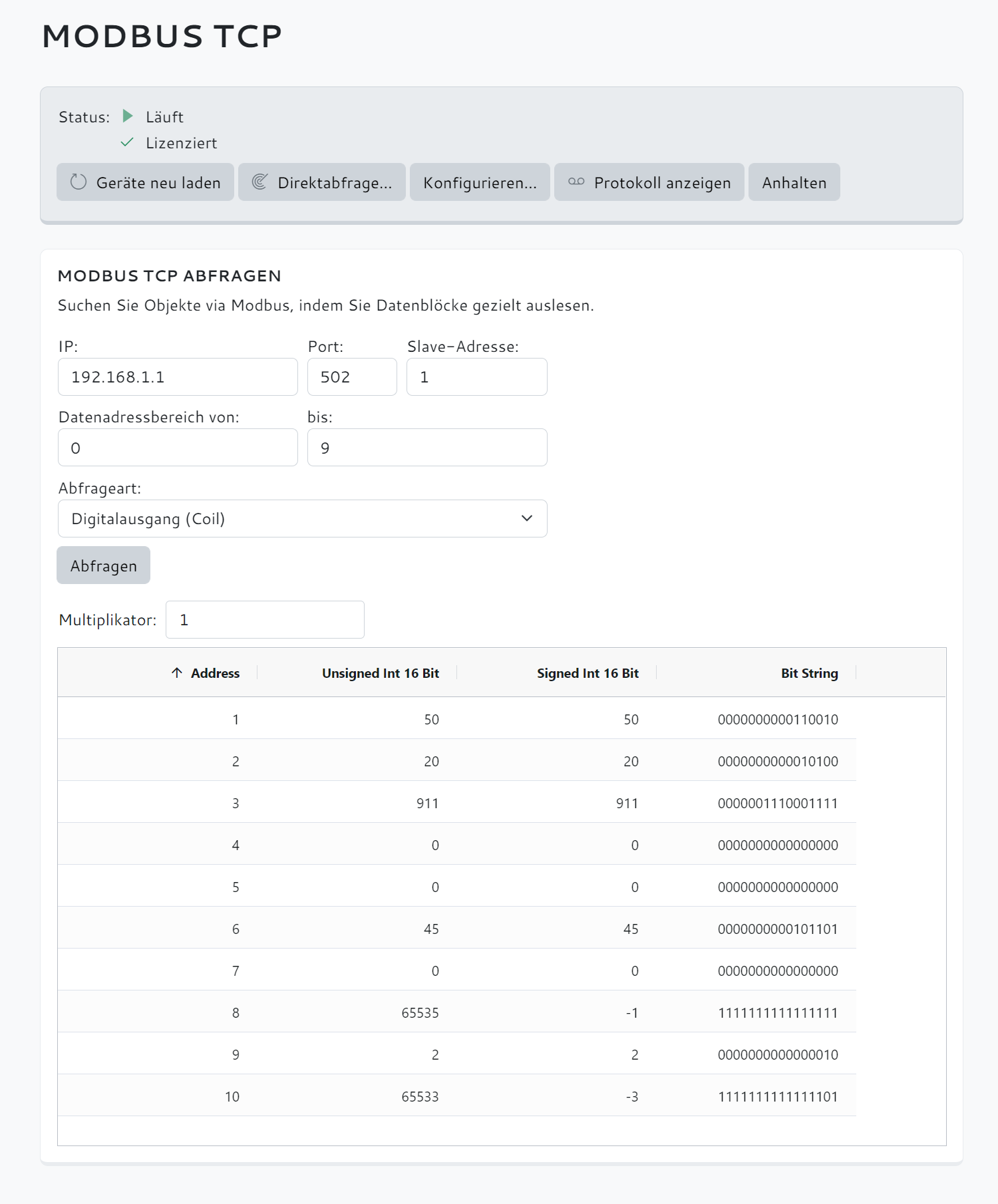
Objekte anzeigen
Klicken Sie auf der Seite Modbus TCP auf die Schaltfläche Gateways neu laden, um die Gateways und Objekte neu zu laden, die Sie zuvor über die hochgeladenen Konfigurationsdateien konfiguriert haben.
Bemerkung
Sollten Sie den Hinweis „Bitte starten Sie den Modbus-TCP-Dienst, um Objekte im Netzwerk anzuzeigen.“ erhalten, müssen Sie erst den Modbus-TCP-Dienst aktivieren (siehe Modbus-TCP-Dienst aktivieren).
Sofort werden die Gateways aus den hochgeladenen Konfigurationsdateien angezeigt. Wählen Sie eines der Gateways aus, um dessen Geräte anzuzeigen. Klicken Sie anschließend eines der Geräte an, um die darauf definierten Objekte aufzulisten.
Bemerkung
Prüfen Sie anhand dieser Liste, ob alle Objekte wie erwartet verfügbar sind. Erst dann sollten Sie die Datenpunkte über die Avelon-Benutzeroberfläche abgleichen.
Datenpunktliste herunterladen (optional)
Klicken Sie nach erfolgreicher Objekt-Abfrage auf die Schaltfläche Herunterladen, um die Liste der Objekte als CSV-Datei auf Ihren Computer herunterzuladen.